苹果手机设置更新怎么消除
苹果iPhone手机系统更新是为了提升手机性能和安全性,但是有时候更新可能会带来一些不便,如果您想取消系统更新,可以在设置中找到通用>软件更新>自动下载更新选项,将其关闭即可。您也可以在设置中找到通用>关于本机>软件更新来手动取消更新。希望以上方法可以帮助您解决苹果手机设置更新的问题。
苹果iPhone手机取消系统更新的方法
操作方法:
1.苹果手机建议最好不要更新,本人用了多年苹果手机的经验告诉我。用购买时的系统就行,越更新手机就会越卡,但苹果最坑的就是强制下载最新的系统,然后在设置右上角显示1,提醒你更新系统。那我们可以这么操作来不显示1。具体操作如下,首先,我们打开设置。
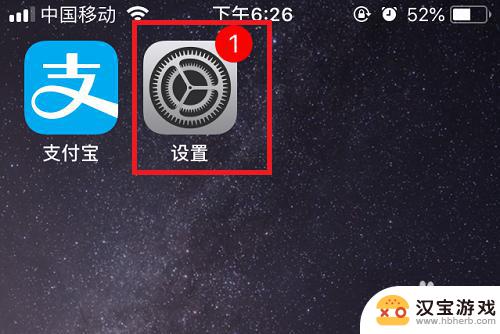
2.在【设置】里找到并点击【通用】
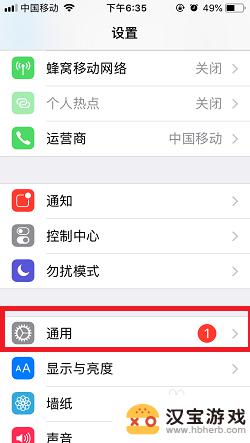
3.在【通用】页面,找到并点击【iPhone储存空间】
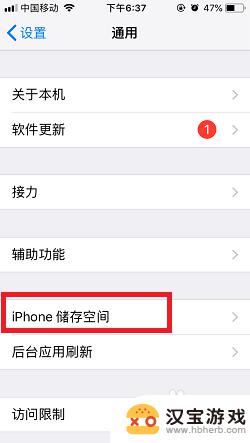
4.在【iPhone储存空间】页面,找到并点击【IOS 12】。(IOS 12的数字12是该最新要求更新的版本,今后大家看到的可能是IOS 13或者14……)
5.在新的页面,点击中间的【删除更新】
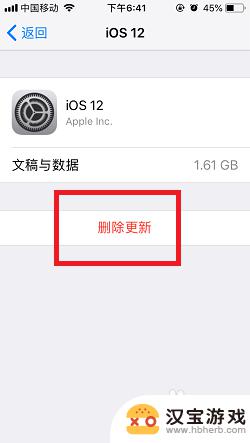
6.这时,页面底部会弹出一个窗口,点击【删除更新】
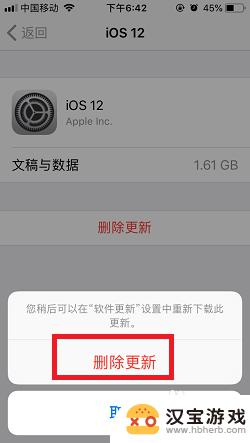
7.最后一步,将苹果手机关机,然后重新开机。这下我们就可以发现设置图标右上角就没有显示数字1啦~~

8.总结:此方法就是通过删除苹果要求更新的系统安装包,然后关机重启手机。来达到不显示数字1。当然,这种方法不能永久不显示数字1,只能管几个月。下次显示时按以上方法操作即可。如果觉得这个方法可行的话,记得点个赞和投我一票哈~~
以上就是苹果手机设置更新怎么消除的全部内容,还有不清楚的用户就可以参考一下小编的步骤进行操作,希望能够对大家有所帮助。
- 上一篇: 苹果手机如何画花边框图
- 下一篇: 如何查手机下载东西的密码
热门教程
最新手机软件
- 1
- 2
- 3
- 4
- 5
- 6
- 7
- 8
- 9
- 10
















